Sim Wintel đang được người dùng sử dụng nhiều trong thời gian gần đây. Để truy cập mạng hay sử dụng các dịch vụ trên sim bạn cần phải cài APN Wintel ngay! Các dòng điện thoại như iPhone, SamSung, Oppo,… đều có thể cài đặt APN nhanh chóng. Nếu bạn cũng chưa biết cách thực hiện thế nào thì cùng tìm hiểu trong nội dung sau.
Được biết APN là tên điểm truy cập. APN được sử dụng như một cổng giúp kết nối điện thoại với điện internet từ nhà cung cấp. Nhờ vào APN các mạng mới xác định được địa chỉ IP. Đây được xem là thao tác mà người dùng nào cũng cần phải nắm.
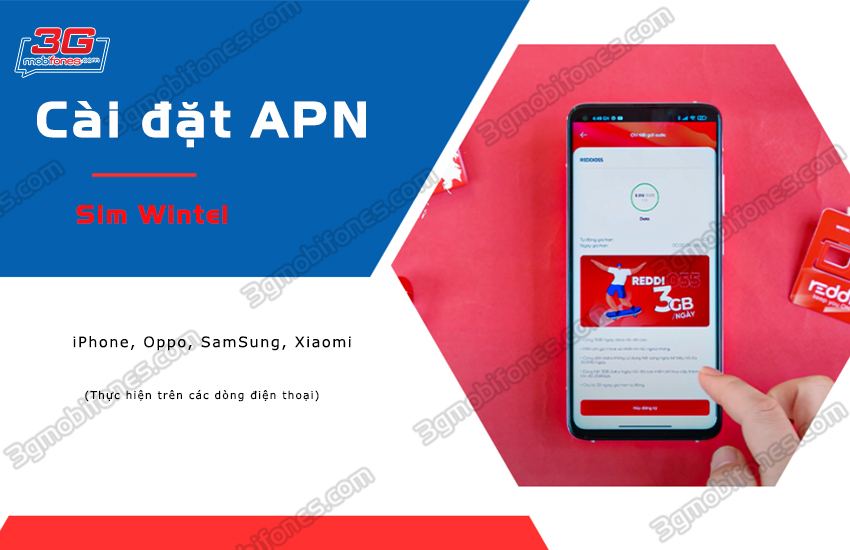
Chi tiết cách cài APN Wintel cho các dòng điện thoại
APN Wintel là gì?
APN Wintel chính là điểm truy cập cá nhân nhằm kết nối điện thoại với internet từ nhà cung cấp. Khi bạn cài đặt Wintel lên máy muốn có kết nối internet thì cần phải cài đặt APN trên điện thoại của mình.
Có nhiều dòng điện thoại chưa cài đặt APN Wintel cho sim nên việc truy cập mạng cũng gặp gián đoạn. Vậy cài đặt thế nào mời bạn cùng theo dõi nội dung dưới đây.
» Hướng dẫn: Fix lỗi sim Wintel không vào được mạng đơn giản
Hướng dẫn cài APN Wintel trên các dòng điện thoại
Các điện thoại thông minh như iPhone, SamSung, Nokia, Xiaomi,… đều cài đặt APN Wintel mới sử dụng được mạng. Bạn có thể cài đặt theo hướng dẫn chi tiết sau.
1. Cách cài APN Wintel trên điện thoại iPhone
iPhone là dòng điện thoại đang được người dùng yêu thích hiện nay. Việc dùng sim Wintel trên iPhone giúp bạn trải nghiệm mượt mà hơn. Để cài APN bạn cần thực hiện các bước sau:
- Bước 1: Vào cài đặt trên điện thoại ⇒ Chọn mục di động.
- Bước 2: Chọn sim muốn thực hiện cài APN ⇒ Chọn mạng dữ liệu di động.
- Bước 3: Tại mục APN điền m9-wintel
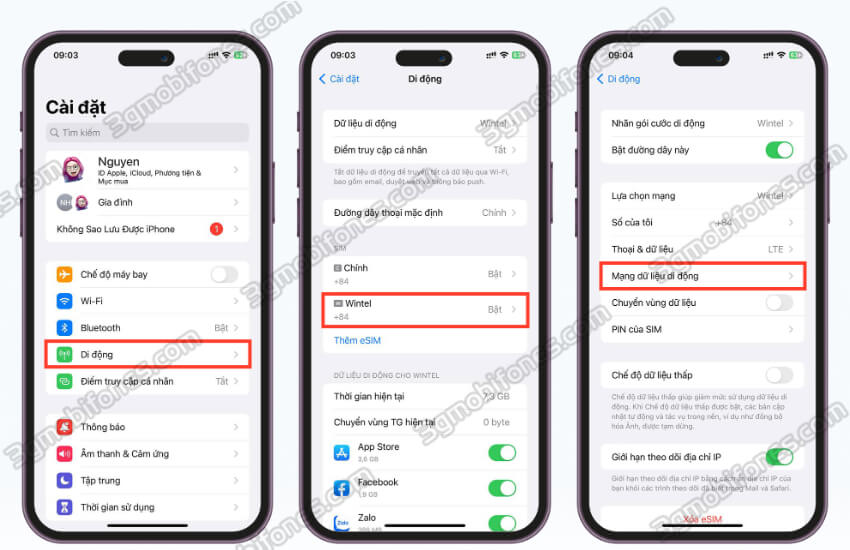
2. Hướng dẫn cài đặt APN Wintel trên điện thoại SamSung
Đối với dòng điện thoại SamSung thì bạn nên thực hiện với các bước sau đây:
- Bước 1: Chọn cài đặt ⇒ Giao diện hiện ra chọn vào kết nối.
- Bước 2: Chọn tiếp vào các mạng di động ⇒ Chọn điểm truy cập.
- Bước 3: Tại mục APN điền vào m9-wintel.
- Bước 4: Khởi động lại máy và sử dụng.
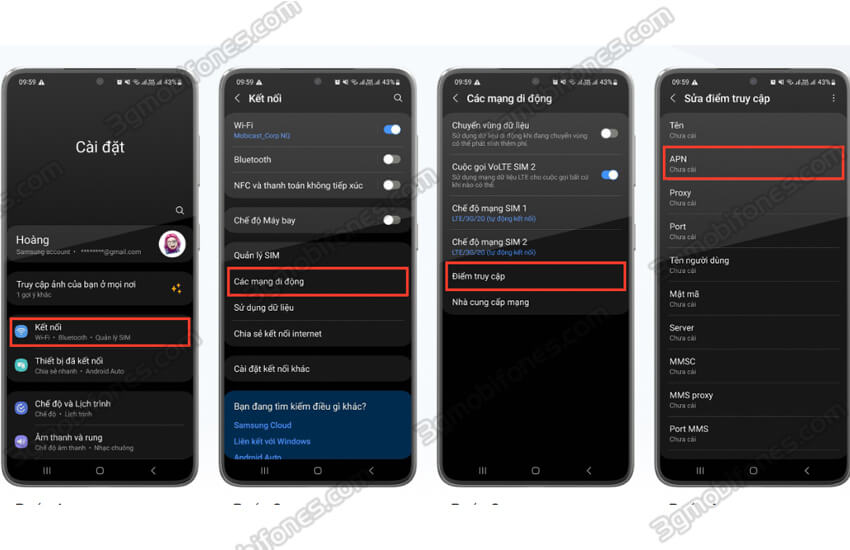
» Khắc phục: Lỗi sim Wintel không phát được wifi cực nhanh
3. Cài APN Wintel bằng điện thoại Xiaomi
Bên cạnh 2 dòng điện thoại phổ biết trên thì khách hàng còn muốn cài đặt APN Wintel trên điện thoại Xiaomi. Vậy để thao tác hãy thực hiện với các bước sau:
- Bước 1: Vào cài đặt chọn mạng di động ⇒ Chọn thẻ sim và mạng di động, tại đây chọn thẻ sim cần cài đặt APN.
- Bước 2: Sau khi vào cài đặt thẻ sim ⇒ Chọn tên điểm truy cập.
- Bước 3: Tại mục APN nhập mục m9-wintel. Sau khi nhập xong lưu lại và khởi động máy lại.
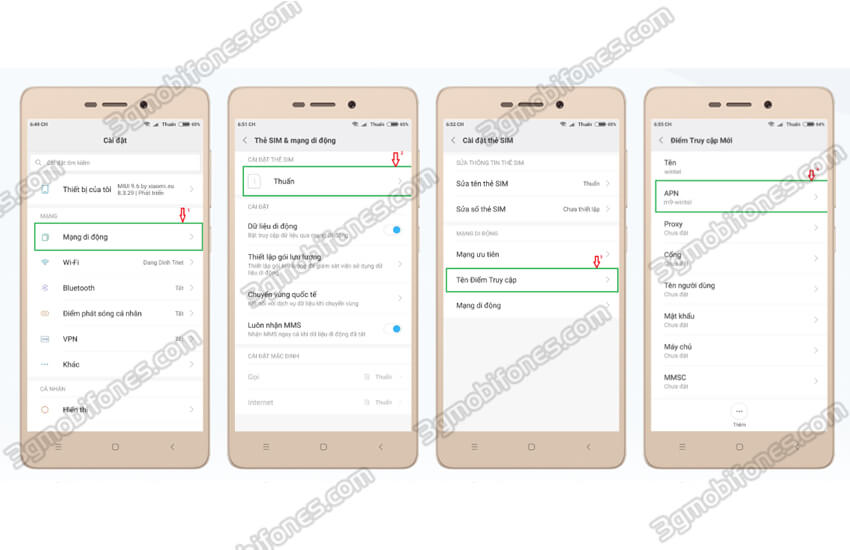
4. Cách cài đặt APN của sim Wintel trên điện thoại Huawei
Đối với dòng điện thoại Huawei bạn chỉ cần thao tác đơn giản với các bước sau đây:
- Bước 1: Tiến hành vào điện thoại chọn cài đặt ⇒ Chọn không giây và mạng.
- Bước 2: Chọn mạng di động ⇒ Tại màn hình chọn tên điểm truy cập (APN).
- Bước 3: Chọn vào dấu 3 chấm ở góc phải màn hình ⇒ Chọn tạo mới điểm truy cập. Tiến hành nhập m9-wintel là được.
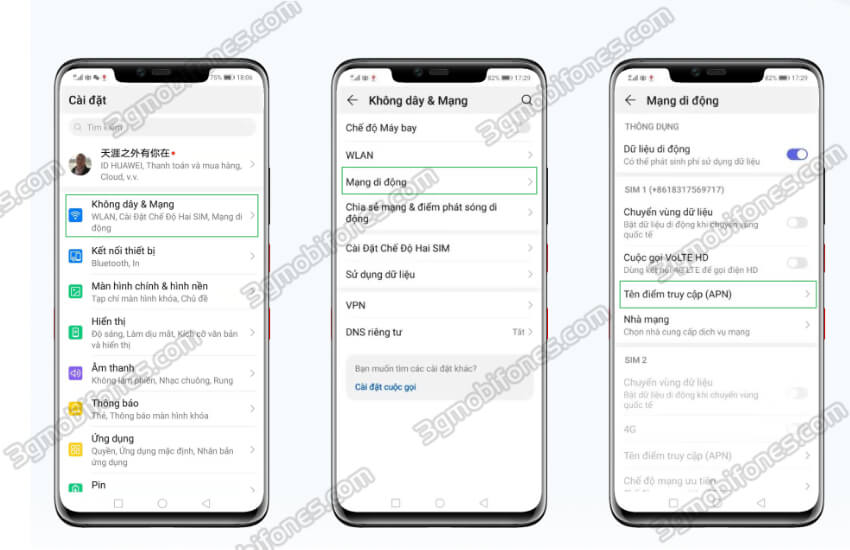
» Bạn đã biết: Cách kiểm tra dung lượng 4G sim Wintel hay chưa?
5. Cách cài đặt mạng APN Wintel cho điện thoại Oppo
Dòng điện thoại Oppo cách thực hiện cũng tương tự, bạn chủ động thao tác với các bước sau:
- Bước 1: Vào cài đặt chọn thẻ sim và dữ liệu di động. Chọn sim muốn cài đặt APN.
- Bước 2: Chọn tên điểm truy cập. Tại đây chọn thêm để tạo điểm truy cập mới nhập vào.
- Bước 3: Tại mục APN chọn nhập m9-wintel.
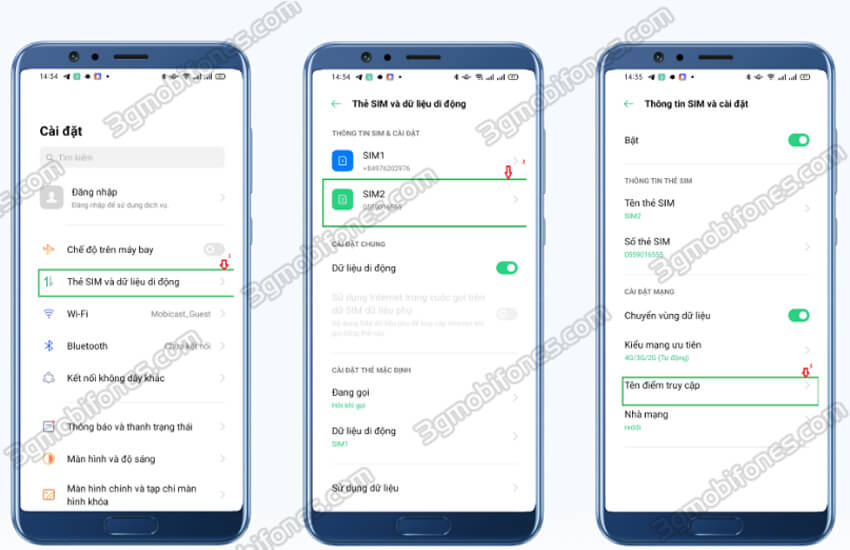
Cài đặt APN Wintel trên các dòng điện thoại vô cùng dễ dàng. Nếu bạn chưa biết cách thực hiện thì hãy nhanh chóng lưu lại ngay nhé!
>>> Tin HOT:
- Hướng dẫn đăng ký 3G của MobiFone giá rẻ nhất
- Cú pháp đăng ký 4G mạng MobiFone cho mọi thuê bao
